💬欢迎交流:在学习过程中如果你有任何疑问或想法,欢迎在评论区留言,我们可以共同探讨学习的内容。你的支持是我持续创作的动力!
👍点赞、收藏与推荐:如果你觉得这篇文章对你有所帮助,请不要忘记点赞、收藏,并分享给更多的小伙伴!你们的鼓励是我不断进步的源泉!
🚀推广给更多人:如果你认为这篇文章对你有帮助,欢迎分享给更多对Linux感兴趣的朋友,让我们一起进步,共同提升!
docker是一个开源的应用容器引擎,基于go语言开发。docker可以让开发者打包他们的应用以及依赖包到一个轻量级、可移植的容器中,然后发布到任何流行的linux机器上,也可以是实现虚拟化。相互之间不会有任何接口,容器的开销性能极低。
本文我们来介绍docker的使用方法
| 操作描述 | 命令 |
|---|---|
| 启动docker | systemctl start docker |
| 停止docker | systemctl stop docker |
| 重启docker | systemctl restart docker |
| 查看docker状态 | systemctl status docker |
| 开机启动 | systemctl enable docker |
| 查看docker概要信息 | docker info |
| 查看docker帮助文档 | docker --help |
指令: docker --help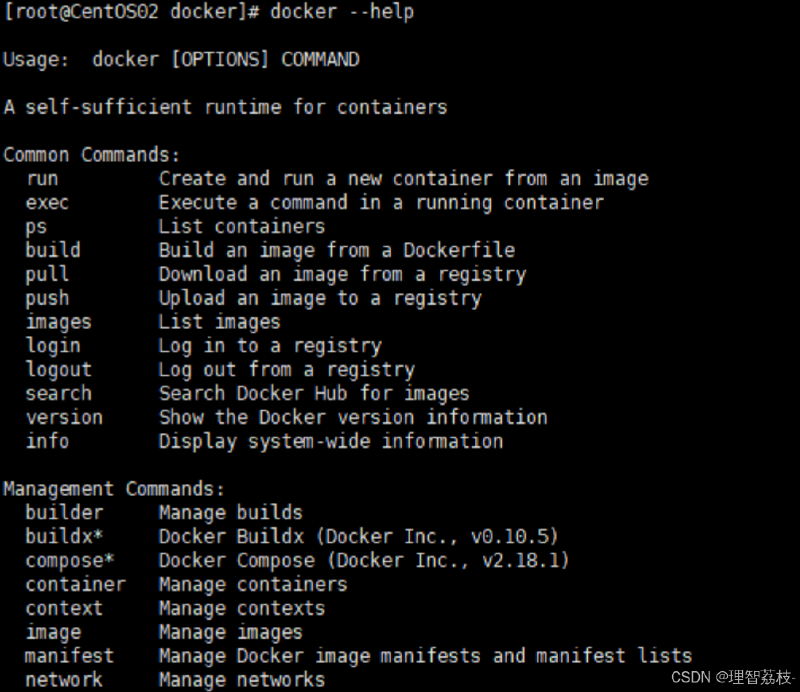
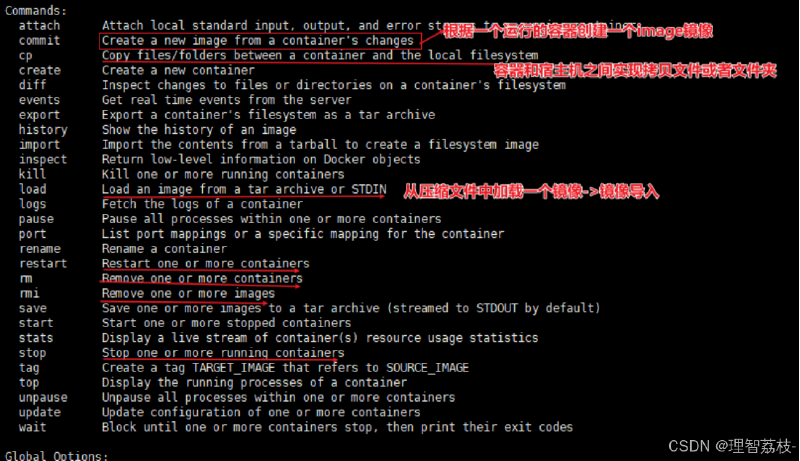
| 操作命令 | 操作描述 |
|---|---|
cp | 在本地文件系统和容器之间进行文件或者文件夹拷贝 |
exec | 登录一个容器,使命令行操作正在运行的容器 |
images | 镜像的集合查询 |
ps | 容器列表 |
pull | 下载镜像 |
restart | 重启一个或多个容器 |
rm | 删除一个或多个容器 |
rmi | 删除一个或多个镜像 |
run | 创建一个容器并运行起来 |
save | 导出镜像到一个文件(tar)中 |
search | 搜索镜像 |
start | 启动一个或多个已经停止的容器 |
stop | 停止一个或多个正在运行的容器 |
镜像的相关命令
[root@CentOS02 docker]# docker images
REPOSITORY :镜像名称
TAG :镜像标签
IMAGE ID :镜像ID
CREATED :镜像的创建日期(不是获取该镜像的日期)
SIZE :镜像大小
这些镜像都是存储在docker的 /var/lib/docker目录下
[root@CentOS02 docker]# docker search tomcat
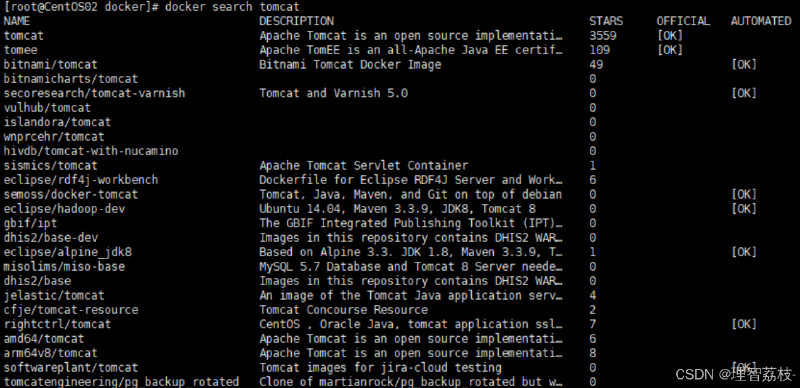
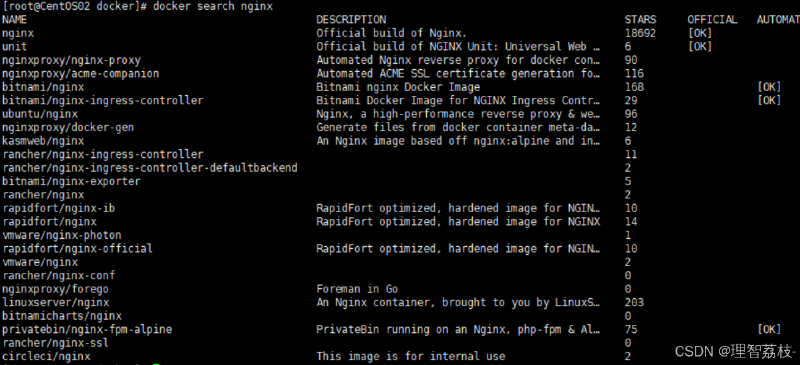
NAME :仓库名称
DESCRIPTION :镜像描述
STARS :用户评价,反应一个镜像的受欢迎程度
OFFICIAL :是否是官方
AUTOMATED:自动构建,表示该镜像有docker Hub自动构建流程创建
拉取镜像就是从docker仓库下载镜像到本地,镜像名称格式化为【名称:版本号】,如果版本号不指定则是最新版本
命令:docker pull 镜像名称
[root@CentOS02 docker]# docker pull jwilder/nginx-proxy
下载一个nginx的镜像,需要注意:如果下载的时候,不指定版本,会下载最新版本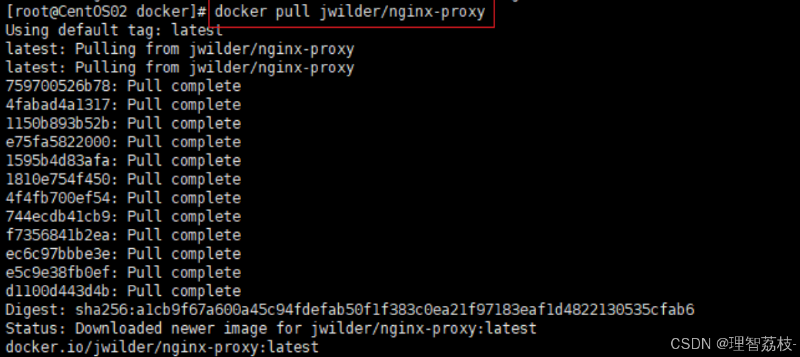
刚刚下载的镜像通过docker images就可以查看
[root@CentOS02 docker]# docker images

可以按照镜像id删除镜像,命令如下:docker rmi 镜像ID
[root@CentOS02 docker]# docker rmi 6cd25f82a14b删除多个镜像
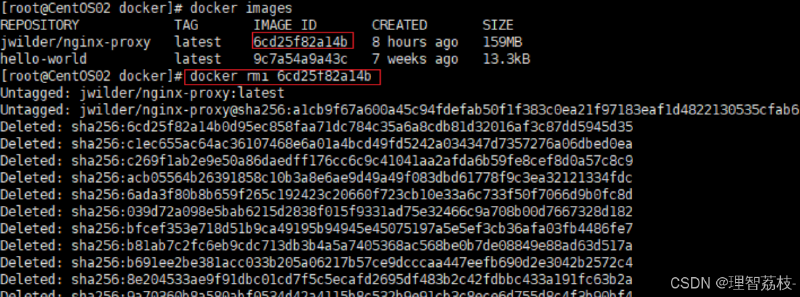
删除单个镜像(-f 强制删除):docker rmi -f 镜像ID
删除多个镜像:docker rmi -f 镜像名1:TAG 镜像名2:TAG
删除所有镜像:docker rmi -f $(docker images -qa)
docker hub是Docker官方维护的一个公共仓库,其中已经包括了数量超过2650000的镜像;大部分需求都可以通过在Docker Hub中直接下载镜像来实现。
下载tomcat 直接粘贴
[root@CentOS02 ~]# docker pull tomcat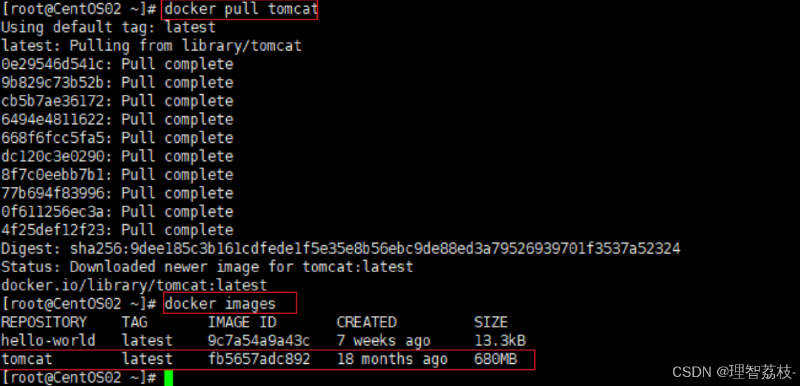
查看正在运行的容器 docker ps
查看所有容器 docker ps -a查看所有的容器 也就是相当于all
查看最后一次运行的容器 docker ps -l
查看停止的容器 docker ps -f status=exited
什么是宿主机?
就是主机,这个概念是相对子机而言的,比如你安装有虚拟机的话,那么相对于虚拟机而言,你正在使用的计算机就是宿主机,虚拟机是你安装在主机上的,必须在主机上才能运行,主机就是一个宿主机。
创建容器常用的参数:
创建容器命令:docker run
-i :表示运行容器
-t :表示容器启动后会进入其命令行。加入这两个参数后,容器创建就能登录进去。即分配一个伪终端
–name:为创建的容器命名
-v :表示目录映射关系(前者是宿主机目录,后者是映射到宿主机上的目录),可以使用多个-v做多个目录或文件映射。注意:最好做目录映射,在宿主机上修改,然后共享到容器上。
-d :在run后面加上-d参数,则会创建一个守护容器在后台运行
-p :表示端口映射,前者是宿主机端口,后者是容器内的映射端口。可以使用多个-p做多个端口映射
(1)交互式创建容器
docker run -it --name=容器名称:标签 /bin/bash
比如:docker run -it --name=mycentos centos:7 /bin/bash 下面用到
docker run :表示创建容器
-it : 表示运行容器并进入它的命令行
–name=mycentos : 给当前容器命名
centos:7 :使用该镜像创建
/bin/bash :放在镜像后面的是命令,这里我们希望有一个交互式的shell. 因此用的就是/bin/bash
在software中新建dockerTar 新建software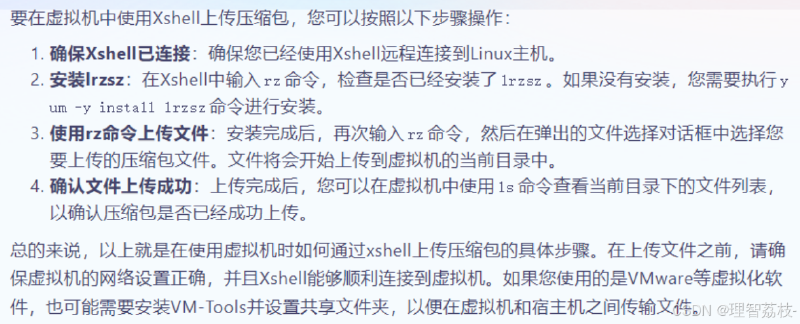
需要执行yum -y install lrzsz命令进行安装。
安装rz进行上传文件
先上传 centos.tar
加载镜像
[root@CentOS02 dockerTar]# docker load -i centos.tar

[root@CentOS02 dockerTar]# docker images

[root@CentOS02 dockerTar]# docker run -it --name=mycentos7 centos:7 /bin/bash

创建好容器,并且已经进入到容器内部了,可以直接观察前面中括号里面的内容发现,跟容器之前的不一样了,
并且通过dir命令,会发现,其实容器内部也是一个centos,我们可以把每个容器都看成一个小电脑或者服务器
[root@2aa51717d3b5 /]# dir

重新开了一个新的会话,查看刚刚创建的容器是否已经有了
查看正在运行的容器 docker ps
[root@CentOS02 ~]# docker ps
: exit 退出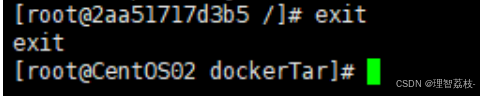
退出之后 ,容器也退出了,没有删除
//docker run -id --name=mycentos2 cnetos:7
创建一个守护式容器;
如果对于一个长期运行的容器来说,我们可以创建一个守护式容器。
命令如下(容器名称不能重复):守护容器可以理解成在后台运行的容器
守护式容器和交互式容器的创建方式区别:
① -it 换成-id
② 去掉后面的 /bin/bash
docker run -id --name=容器名称 镜像名称:标签
比如:docker run -id --name=mycentos7_2 centos:7
[root@CentOS02 dockerTar]# docker run -id --name=mycentos7_2 centos:7

通过docker ps查看容器已经是运行的状态
docker exec -it 容器名称(或者容器ID)/bin/bash
比如:docker exec -it mycentos7_2 /bin/bash
[root@CentOS02 dockerTar]# docker exec -it mycentos7_2 /bin/bash

已经进入到容器内部了,如果现在退出exit,然后查看容器的docker ps是否还在后台运行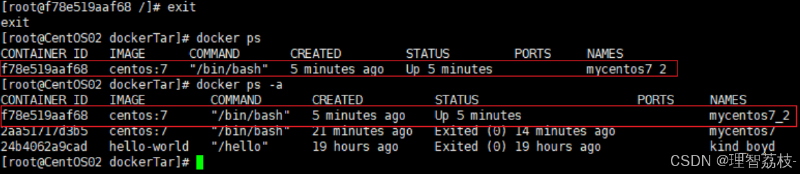
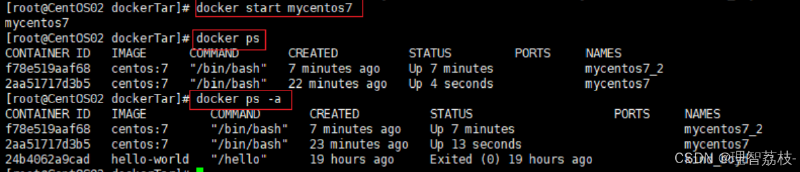
[root@CentOS02 dockerTar]# docker exec -it mycentos7_2 /bin//bash

关闭容器
换一个窗口
先通过docker ps 查看正在运行的容器
如果你要停止一个正在运行的 Docker 容器,可以使用以下命令:
docker stop [容器名称或容器ID]
docker stop [容器名称或容器ID]
例如,有一个名为 my_docker的容器,要停止它,可以执行:
docker stop my_docker
或者如果知道容器的 ID(假设容器 ID 是 abc123def456),则可以这样执行:
docker stop abc666
要启动一个已经停止的 Docker 容器,可以使用以下命令:
docker start [容器名称或容器ID]
比如要启动之前停止的名为 my_container 的容器:
docker start my_docker
若通过容器 ID 启动(假设容器 ID 为 abc123def456):
docker start abc666
我们需要在容器内部安装一个软件,软件首选需要有安装包,我们就需要把安装包拷贝到容器内。我们通常的操作是先把文件上传到宿主机,然后我们在将文件从宿主机拷贝到容器内的某个目录下面进行安装。
将linux宿主机中的文件拷贝到容器内可以使用命令
如果我们需要将文件拷贝到容器内可以使用cp命令
docker cp 需要拷贝到的文件或目录 容器名称:容器目录
例如:docker cp anacods-ks.cfg mycentos2:/usr/local
拷贝一个文件到mycentos2的/usr/local/文件下面,拷贝完成之后,删除文件,然后在mycentos2拷贝过来
在~目录下面就有此文件
创建文件
[root@localhost ~]# touch anaconda-ks1.cfg[root@CentOS02 ~]# docker cp anaconda-ks1.cfg mycentos7:/root/mytest
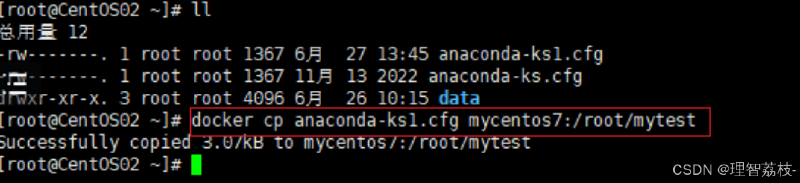
我们可以创建容器的时候,将宿主机的目录与容器的目录进行映射,这样我们就可以通过修改宿主机某个目录的文件从而影响容器。
创建容器 添加-v参数 后边为 宿主机目录:容器目录, 例如:
创建并启动容器 mycentos7,并挂载linux中/root/myDocker/ 目录到容器的/root/myDocker;
也就是在linux中的/root/myDocker/中操作相当于对容器相应目录操作
docker run -di --name=容器的名字 -v /root/myDocker:/root/myDocker centos:7
[root@CentOS02 ~]# docker run -id --name=mycentos7_3 -v /root/myDocker/:/root/myDocker centos:7[root@localhost ~]# docker exec -it mycentos7_3 /bin/bash[root@219d0ac1a7a1 /]# cd /root/[root@219d0ac1a7a1 ~]# ll
total 4
-rw-------. 1 root root 3416 Nov 132020 anaconda-ks.cfg
drwxr-xr-x. 2 root root 6 Jun 311:14 myDocker
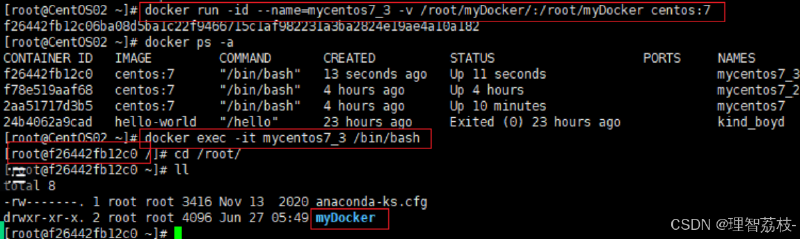
通过docker ps 查看正在运行的容器,在创建容器并且进行目录挂载,然后再通过docker ps查看刚刚创建的容器是否已经创建
[root@localhost ~]# cd /root/myDocker/
[root@localhost myDocker]# ll
总用量 0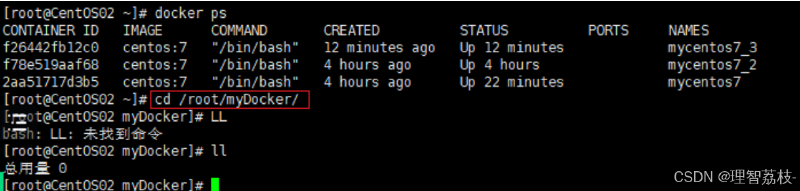
进入到myDocker 目录,通过dir查看是否有文件,通过vim test,创建一个文件,进入test文件,随便输入一些数据
[root@CentOS02 ~]# cd /root/myDocker/
[root@CentOS02 myDocker]# vi test
hellolinux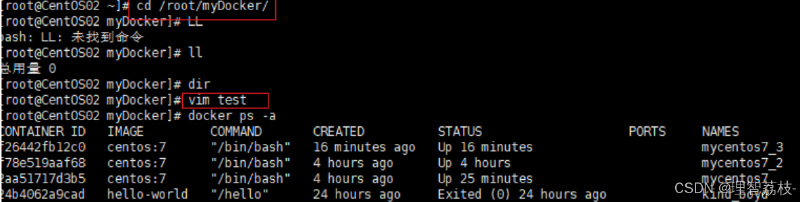
进入目录随便输入一些数据,退出保存
登录容器,查看刚刚输入的内容
[root@CentOS02 ~]# docker exec -it mycentos7_3 /bin/bash
进入容器查看目录
[root@f26442fb12c0 /]# cd /root/[root@f26442fb12c0 ~]# cd myDocker/[root@f26442fb12c0 myDocker]# ll
total 4
-rw-r--r--. 1 root root 9 Jun 27 06:07 test[root@f26442fb12c0 myDocker]# cat test
dskjkkll
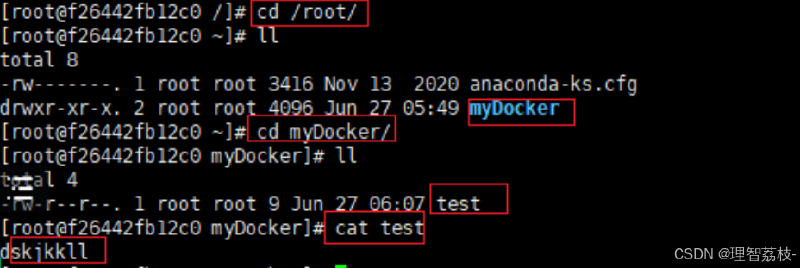
如果你共享的是多级目录,可能会出现权限不足提示。
这是因为CentOS7中的安全模块selinux把权限禁掉了,我们需要添加参数 --privileged=true
来解决挂载的目录没有权限问题
我们可以通过以下命令查看容器运行的各种数据
docker inspect 容器名称 (容器ID)
[root@CentOS02 myDocker]# docker inspect mycentos7_3
在linux宿主机下查看mycentos7的ip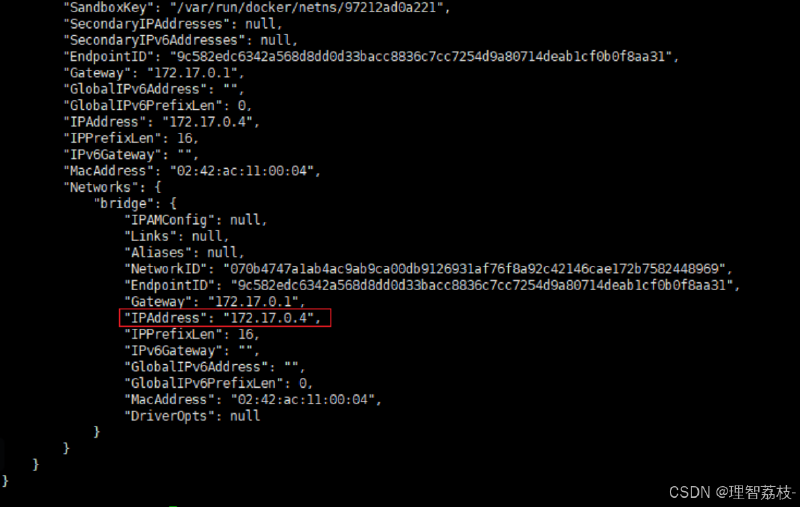
通过inspect可以查看的信息太多,如果想单纯有针对性的查看某个信息,也可以直接执行下面的命令直接输出IP地址
先执行命令再进行下面ifconfig
[root@f26442fb12c0 ~]# yum -y install net-toolsifconfig
docker rm 容器名称(容器ID)
docker rm mycentos7
2、删除容器的时候,如果容器在运行,会报错,必须先停止容器
docker ps
删除正在运行的容器
docker rm mycentos7
停止容器
docker stop mycentos7
查看所有的容器,看看是否有mycentos7
docker ps -a
删除mycentos7容器
docker rm mycentos7
删除完之后,在查看mycentos7容器是否还存在
docker ps -a
也可以使用-f参数进行强制删除:docker rm -f 容器名称(容器ID)

意气风发,漫卷疏狂
学习是成长的阶梯,每一次的积累都将成为未来的助力。我希望通过持续的学习,不断汲取新知识,来改变自己的命运,并将成长的过程记录在我的博客中。
如果我的博客能给您带来启发,如果您喜欢我的博客内容,请不吝点赞、评论和收藏,也欢迎您关注我的博客。
您的支持是我前行的动力。听说点赞会增加自己的运气,希望您每一天都能充满活力!
愿您每一天都快乐,也欢迎您常来我的博客。我叫意疏,希望我们一起成长,共同进步。我是意疏 下次见!
提示:请勿发布广告垃圾评论,否则封号处理!!